
ซอฟต์แวร์ Leceipt ออนทัวร์ พาไปดูตำแหน่งของเมนูต่าง ๆ EP.3
18/09/2023
มารู้จักกับช่องทางการรับเงินใหม่จาก LINE SHOPPING เข้ามาดูกัน!
29/09/2023ซอฟต์แวร์ Leceipt ออนทัวร์ พาไปดูตำแหน่งของเมนูต่าง ๆ EP.4

สำหรับ EP.4 จะมาทำความรู้จักเมนู “ลูกหนี้การค้า” “รายจ่าย” “สินค้า” และ “คู่มือการใช้งาน”
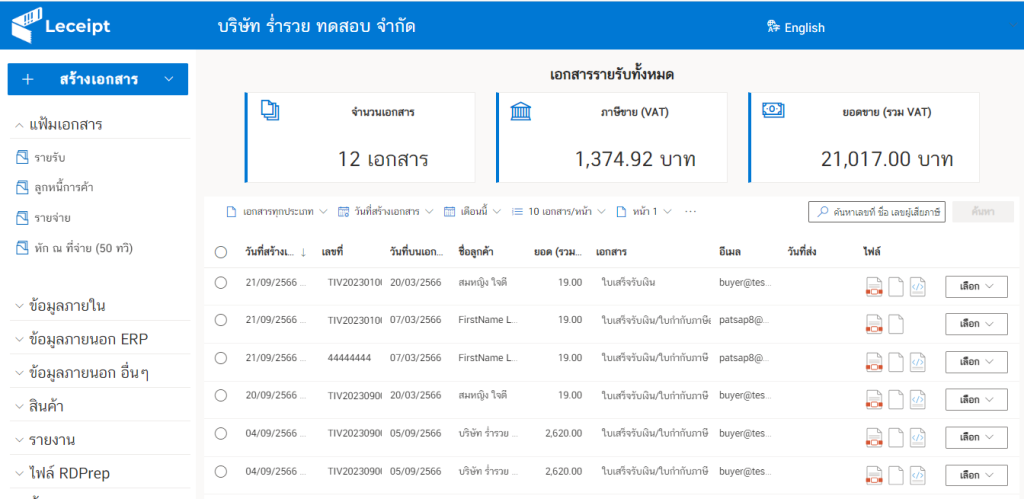
1. เริ่มที่เมนู “ลูกหนี้การค้า”
โดยสำหรับเมนูลูกหนี้การค้าเกิดจากเอกสารต่าง ๆ ที่สร้างไว้แล้วซึ่งมีเอกสารดังต่อไปนี้
- ใบแจ้งหนี้/ใบกำกับภาษี
- ใบแจ้งหนี้
- ใบวางบิล
- ใบเสนอราคา
โดยการเข้าไปที่เมนู “ลูกหนี้การค้า” สามารถไปที่เมนูด้านซ้ายมือ แล้วไปที่หัวข้อ “แฟ้มเอกสาร” แล้วคลิกที่ “ลูกหนี้การค้า”
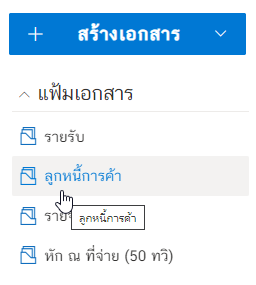
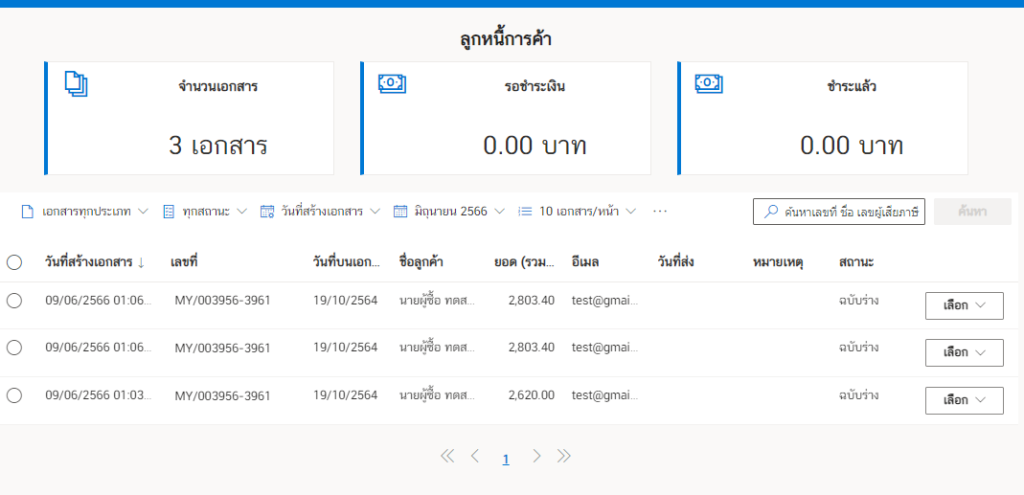
2. ต่อไปจะเป็นเมนู “รายจ่าย” โดยคลิกที่เมนูด้านซ้ายมือ ที่เมนู “แฟ้มเอกสาร” แล้วเลือก “รายจ่าย”
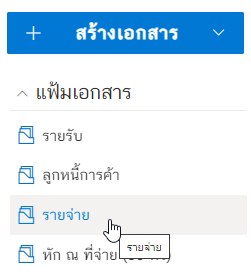
โดยสามารถบันทึกค่าใช้จ่ายได้ที่ปุ่ม “บันทึกค่าใช้จ่าย”
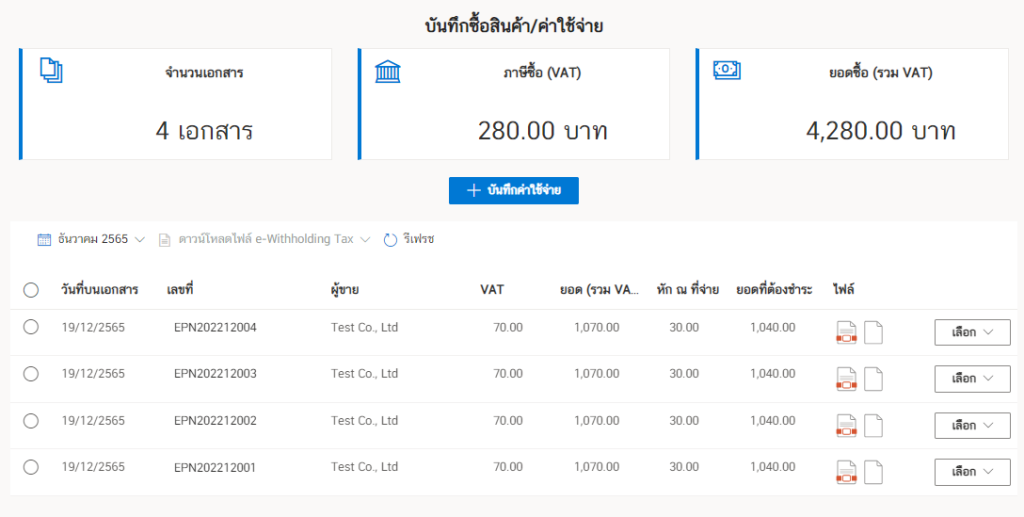
3. ส่วนของสินค้า ซึ่งมีเป็น “รายการสินค้า” โดยเมนูส่วนนี้ทำให้ทราบเกี่ยวกับข้อมูลรายการสินค้า โดยที่เราสามารถ “เพิ่มรายการสินค้า” และลงข้อมูลในที่นี่ได้ รายการสินค้าสามารถนำไปสร้างเอกสาร e-Tax Invoice & e-Receipt ได้ด้วย
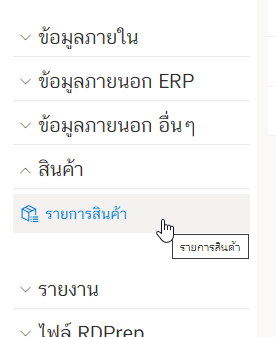
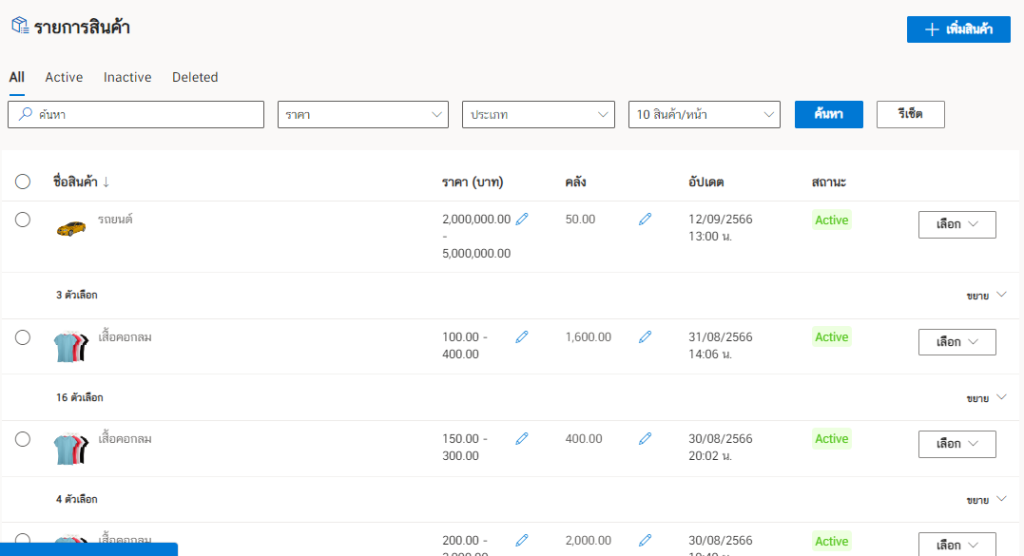
4. นอกจานี้ยังสามารถดูข้อมูลการใช้งานของเมนูต่าง ๆ ของซอฟต์แวร์ Leceipt ได้ด้วย โดยไปที่เมนู “ตั้งค่า” แล้วไปที่ “คู่มือการใช้งาน”
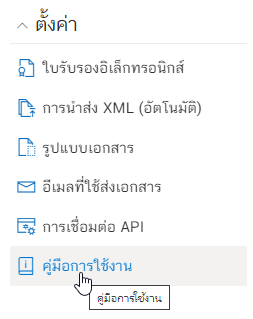
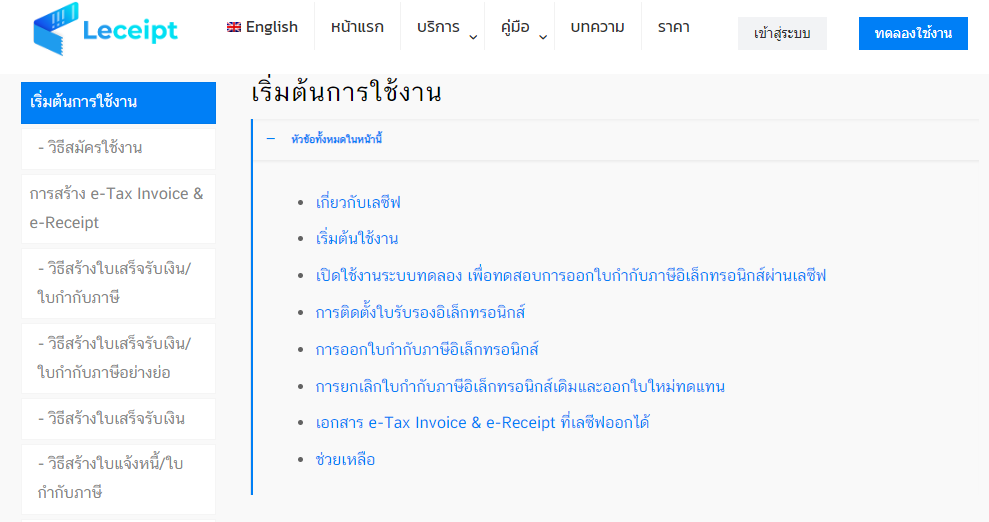
ผู้เขียน ศุภลักษณ์ สิงห์จารย์
วันที่ 28 กันยายน พ.ศ.2566





